通过WordPress网站赚钱通常涉及联属网络营销,广告或电子商务。有时甚至涉及出售会员资格,创建工作委员会或举办活动。
许多人认为广告是赚钱世界中的老新闻,但事实并非如此。广告对于不直接销售实体产品的在线杂志,博客和网站变现特别有用。
由于赞助商帖子通常被用户视为肮脏,并且会员营销还可以根据其呈现方式发出危险信号,因此我们一直在回头转向广告。看到AdSense之类的工具如何使其比以前实现起来容易得多,因此广告不久就不会投放市场也就不足为奇了。
最有趣的是,AdSense无需花费任何资金来实施,因此您至少可以试水,看看是否可以从中赚钱。此外,这使您有机会查看用户是否认为广告令人讨厌。为了确保您的用户不会感到烦恼,重要的是要学习如何有效地将AdSense用于WordPress。但是,在讨论如何设置广告之前,让我们先了解一下Google Adsense,并了解如何进行注册。
什么是Google AdSense?
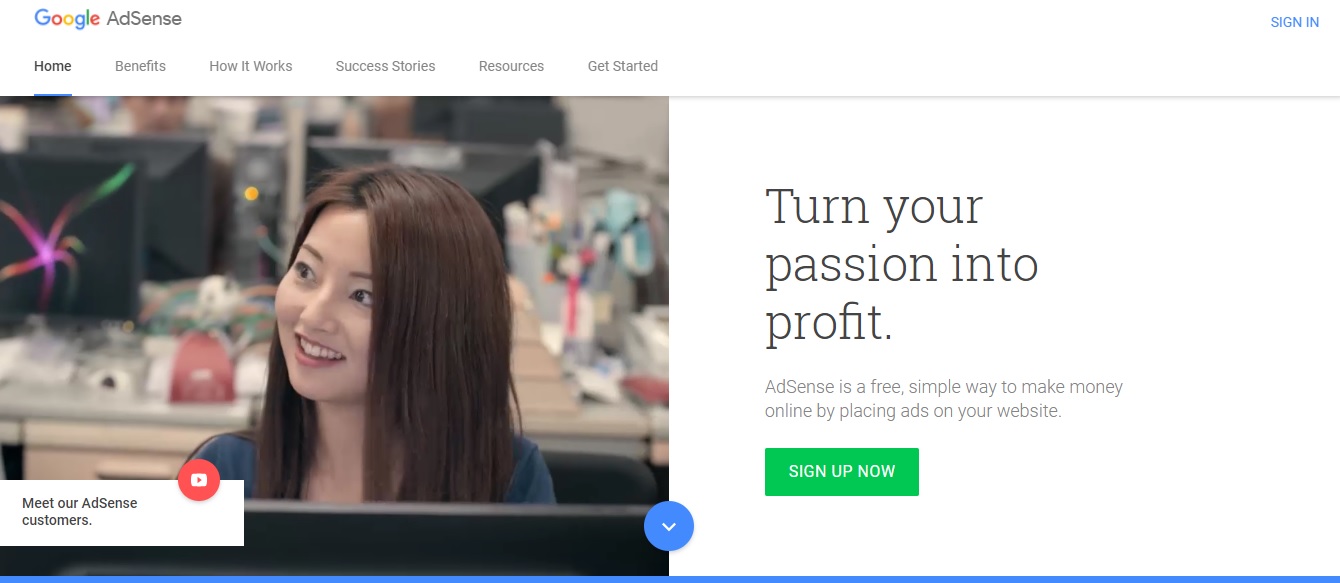
Google AdSense是一项受欢迎的网站获利计划,对于初学者和专业人士都是不错的选择。
Google AdSense是Google的一项程序,可让营销人员(该程序中称为发布者)在其网站和博客上无缝显示广告。它的主要目的是货币化,您可以通过在网站上放置专门的广告来使用它通过WordPress赚钱。
如果您是营销人员,可以选择一些类似的程序。但是,AdSense有两个独特的优势:
- 信誉: 作为一家享誉全球的公司,您所获得的信誉无可匹敌Google。
- 多功能性: AdSense提供多种广告类型,包括文字,图像,富媒体,视频和音频。
- 灵活性: 该程序可与各种平台和其他工具(包括WordPress和Blogger)一起使用。
在您跳入之前,AdSense确实有一些您需要查看的政策。对广告客户也有一些要求。例如,您必须拥有一个完善的网站(至少六个月大),并且必须年满18岁。
如果您准备开始使用AdSense,将很高兴得知该过程很简单。实际上,它仅需三个步骤即可完成。
第1步:注册Google AdSense
由于AdSense是Google平台上的程序,因此您只需要一个Google帐户即可开始使用其各种功能。当报名参加谷歌的AdSense,你有两个选择。您可以使用现有的Google帐户登录,也可以创建一个新帐户。
这两个操作都可以在登录页面上执行。如果您已有帐户,只需添加您的登录凭据,然后单击登录。如果您需要创建一个帐户,请单击“ 更多选项”,然后从弹出菜单中选择“ 创建帐户 ”:
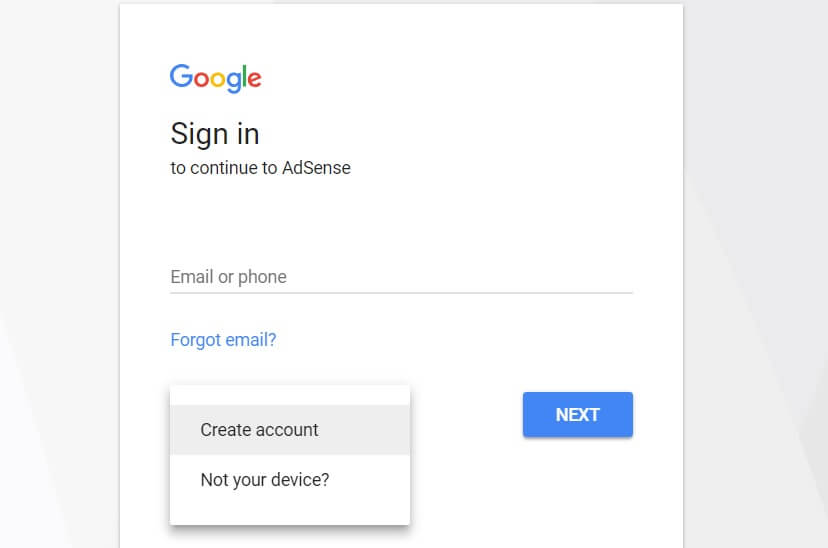
登录(或完成注册过程)后,将带您进入程序的下一步。
步骤2:填写您的AdSense计划申请
与任何会员计划一样,您需要填写一份申请表。幸运的是,该过程非常简单,可以在几分钟内完成。
我们建议您先通读并理解 AdSense的政策和条款。尽管您可能会忽略这一步,但准确了解Google对用户的期望很重要。这是因为如果您被批准为发布者,则必须遵守所有政策和准则。
接下来,您可以填写三部分的应用程序。您首先需要输入一些基本信息,例如您的网站URL。然后,系统会要求您提供付款地址详细信息(以便AdSense可以向您发送付款和重要的帐户信息)。最后,您将需要验证您的电话号码。
完成这三个应用程序页面后,Google仅需再一步就可以审核您的网站。系统将要求您将HTML代码添加到您的网站,该代码将以如下所示的格式提供:
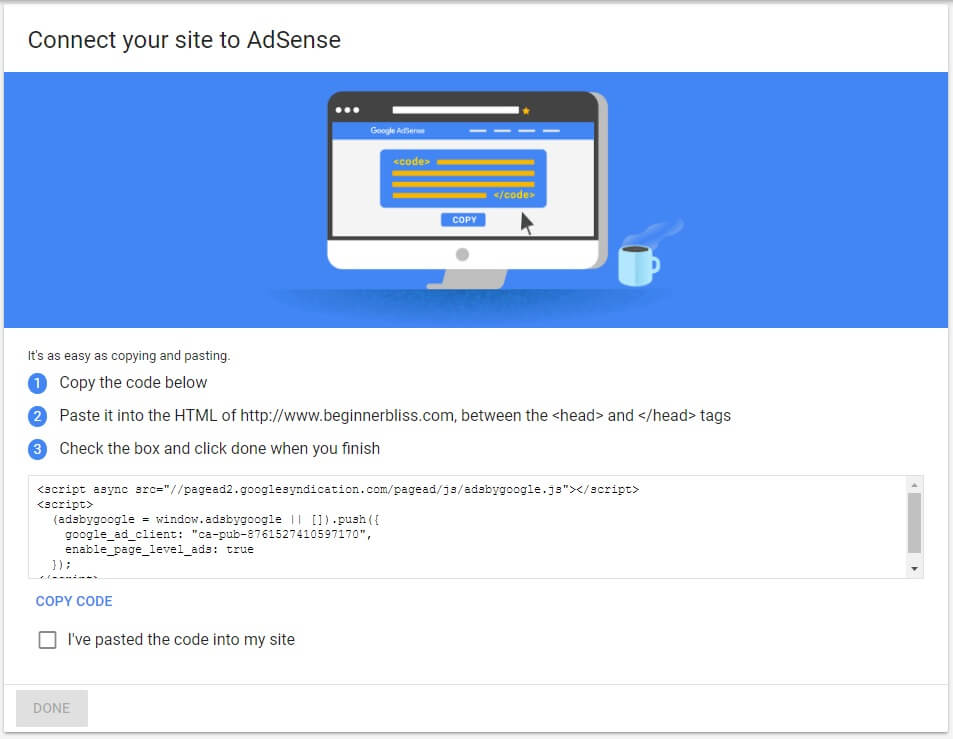
将代码添加到您的网站后,选中确认操作已完成的框,然后点击完成。现在,您所能做的就是耐心等待。审核您的应用程序可能需要48个小时到两周的时间,做出决定后,您会收到一封电子邮件。
步骤3:建立Google AdSense广告
完成申请后,您可以登录AdSense进行滚动培训。AdSense信息中心的左侧显示几个标签,但您现在唯一需要担心的就是“ 我的广告”标签。单击此继续。
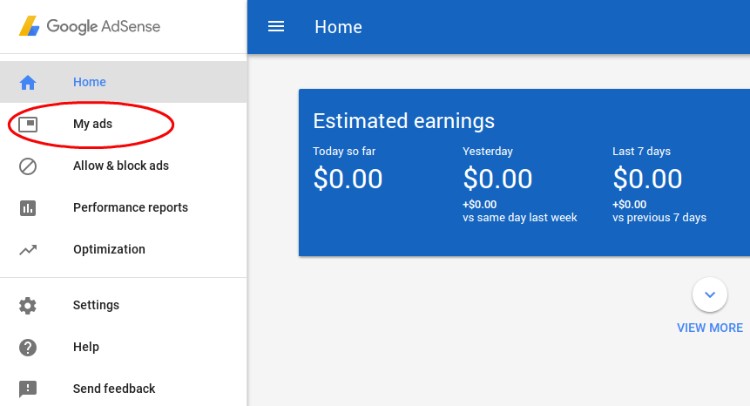
如果您从未创建过广告,则将看到一个空白页面。点击新广告单元按钮,生成广告并对其进行修改以适合您的网站。
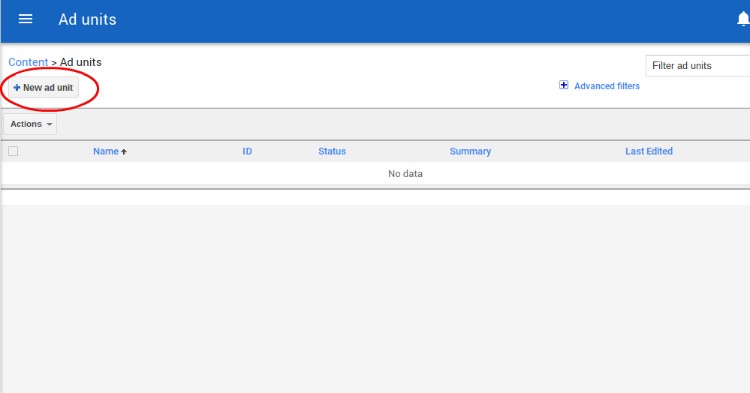
第一步是为您的广告命名。这不会显示在您的网站上,因此您主要将其命名为您自己的参考。之后,它们会显示建议的广告尺寸。随意选择您认为最合适的一种。
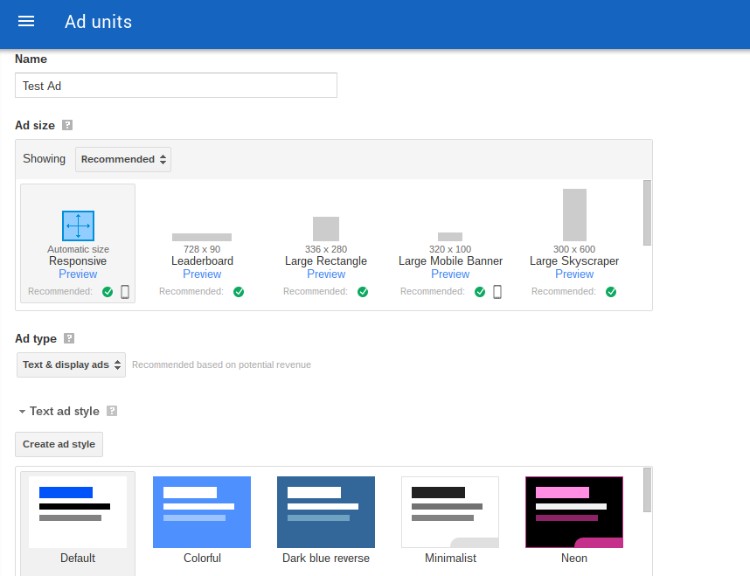
您还必须指定是要文字广告还是展示广告,还是只选择其中一个。文字广告不包含任何图像,因此请谨慎选择。
接下来,系统将询问您您想要什么样的设计。我通常选择Default样式,因为众所周知它可以很好地转换。但是,其他一些颜色和设计在您自己的网站上可能看起来更好。很好的是,他们有一个“预览”按钮以查看其外观。
Google AdSense提供了几种预制样式,但是您仍然可以调整广告中的每个设计元素,如下面的屏幕截图所示。例如,它可以让您更改标题颜色,URL颜色,边框和字体系列。
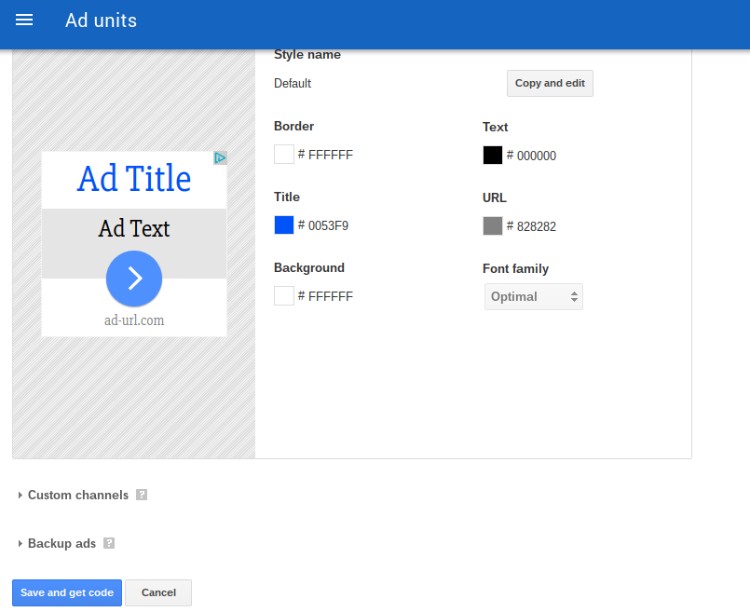
如果您想将多个广告单元组合在一起(出于跟踪目的),请随时打开“自定义渠道”区域以实现此目的。您还可以选择制作备用广告。基本上,这指的是AdSense如果无法提出相关内容,则会显示空白广告。如果您希望看到默认的备用广告,则可以在此处创建它。
完成此过程后,单击“ 保存并获取代码”按钮。
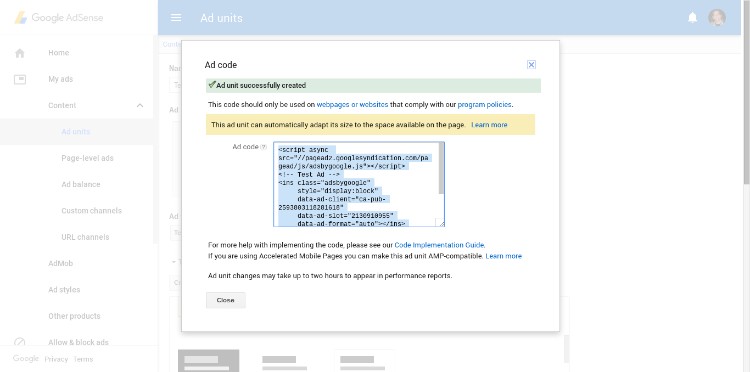
专家提示: Google AdSense现在可以选择一个完全响应式的广告模块,从而使您的广告更轻松地响应移动设备和不同尺寸的屏幕。就个人而言,我每次都会这么做。但是,众所周知,336×280和300×260的尺寸可以很好地适合您的网站并进行转换。
步骤4:在您的网站上实施AdSense
尽管可能还有其他效率较低的方法,但实际上有三种方法可以将Google Adsense广告添加到WordPress网站:
- 通过将广告单元代码复制并粘贴到小部件,页面和帖子中来插入广告。
- 购买支持Google AdSense 的WordPress 主题。
- 下载并激活一个集成了Google AdSense 的插件。
理想情况下,第二个是最简单的,因为许多主题和插件不需要您将代码复制和粘贴到小部件。不仅如此,某些主题还具有预设模块,这些模块使广告看起来更漂亮并且更有可能被点击。但是,让我们来看看每个。
方法1:将您的Google Adsense代码复制并粘贴到小部件中
第一种方法是良好的旧复制粘贴。上一节中显示的代码用于复制到您的网站中,因此,可以从AdSense复制该代码。
接下来打开您的WordPress仪表板。转到外观>小部件。
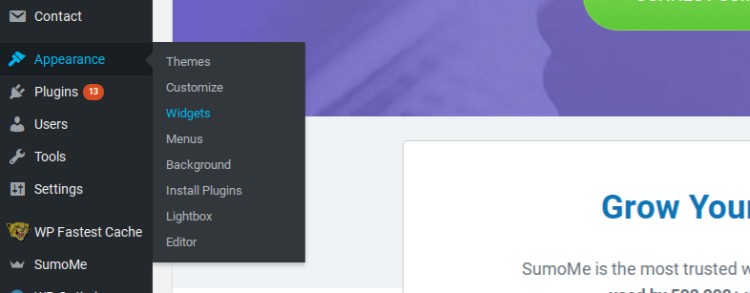
您最有可能在侧边栏中或标题上方插入广告。在此示例中,我想将广告放在侧边栏中。因此,您可以将“文本”小部件拖动到该侧边栏区域,然后粘贴之前复制的代码。
由于这是广告,因此没有理由填写“标题”字段。
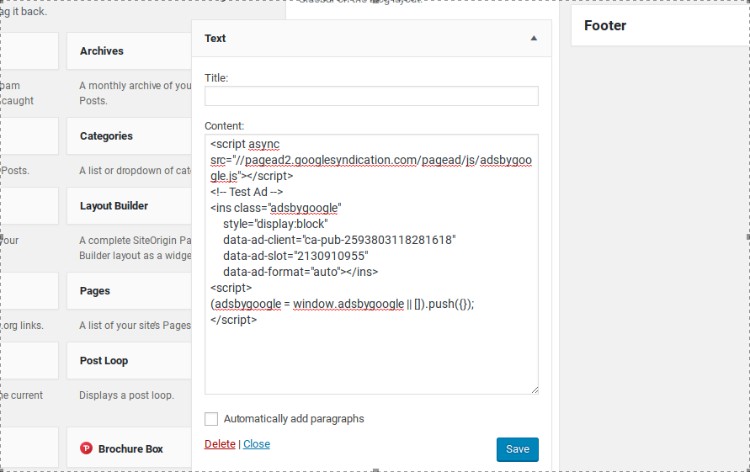
之后,您可以刷新您的网站以查看相关的新AdSense广告出现在您的网站上。
方法2:将主题与Adsense区域一起使用
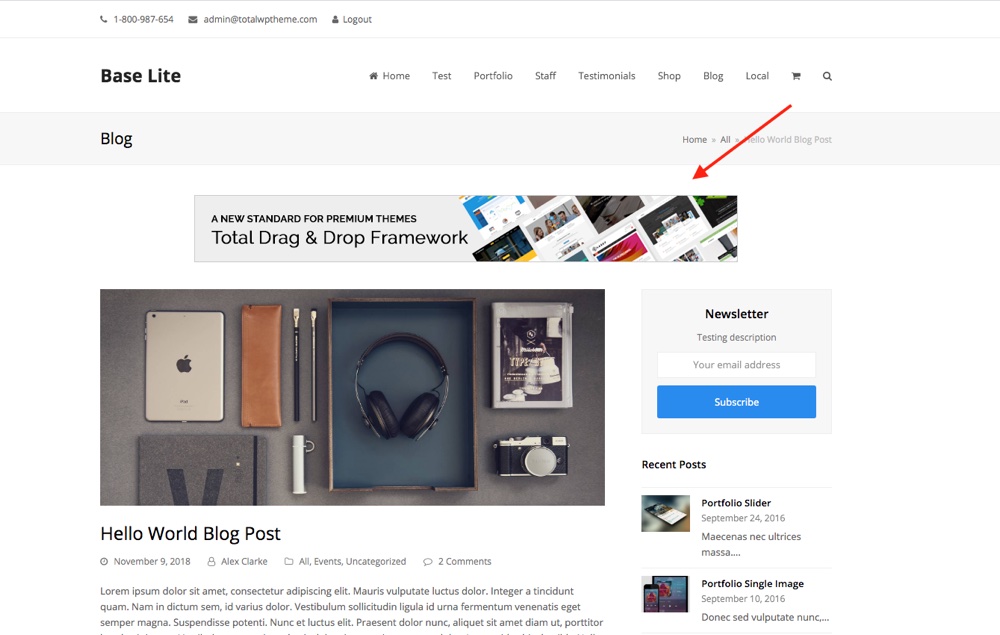
尽管我不会推荐特定的主题,但是您可以从在ThemeForest库中搜索“ AdSense WordPress主题 ” 开始。
当然,尽管您可以使用我们自己的Total主题。它已对SEO进行了优化,并提供了大量出色的页面构建功能,可用于在帖子和页面上插入Google Ads。我们甚至开发了一个有用的代码段,可以在博客文章的上方或下方插入和插入广告横幅(Total docs)。
方法3:安装Google Adsense插件
在所有方法中,最基本的方法是使用AdSense窗口小部件,而在放置广告时,主题不会给您带来很大的灵活性。但是,如果您想要广告的其他功能,则插件可以作为更好的解决方案。例如,某些插件无需复制和粘贴代码,而其他插件可生成报告并具有诸如时间段选择之类的设置。
过去有很多Google AdSense插件来来去去,但让我们看一下当今最有前途的插件。
广告专业版
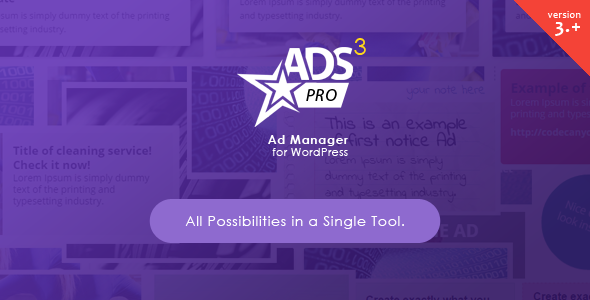
如果您希望使用最多的工具来创建,管理和跟踪广告,那么Ads Pro插件就是最好的选择。这个高级插件提供了大量功能,包括广告样式,弹出窗口,社交集成,计划,按地理位置定位的广告系列,在线统计信息等等。因此,您不仅可以使用Adsense来通过网站获利,还可以以较高的价格向最佳客户出售将广告位转换成特定客户的方法。
进阶广告(免费)
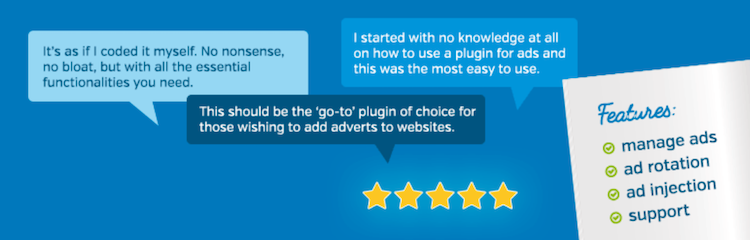
Advanced Ads插件非常适合将广告分组到滑块中,在您的网站上出售广告以及设置发布新广告的日期。AdSense与该插件无缝集成。
WP Pro广告系统

这是一个支持各种广告工具的插件。它具有多种放置广告的位置以及与AdSense集成的弹出广告。
WP简单AdSense插入(免费)
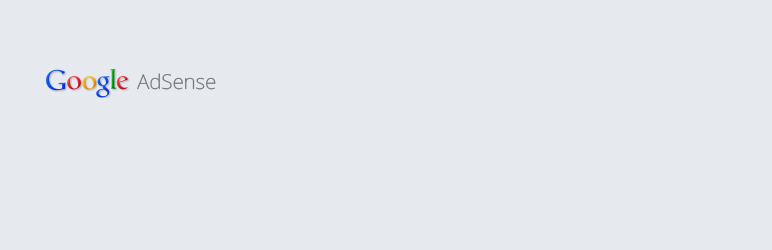
这个插件确实名副其实,因为它使WordPress AdSense插入广告变得简单而轻松。此插件可以保存一到三个Google AdSense代码,并在您的整个网站上乱扔它们,使您仅关注少数几个广告。它的主要功能是简码功能,该功能使您可以通过复制和粘贴插件生成的简码在网站上几乎任何位置来插入广告。
AdSense by WP QUADS(免费)
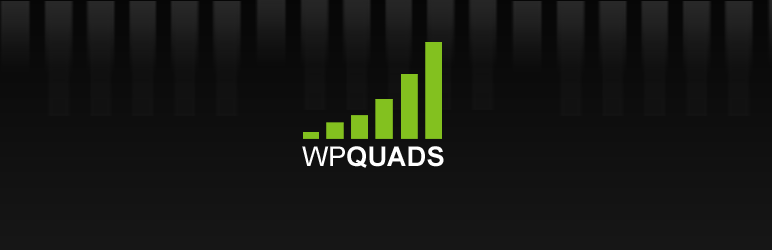
该插件具有更多高级功能,对于希望完全自定义广告展示位置的用户来说,这是一个绝佳的选择。值得注意的功能包括完全的响应能力,以及用于设置可见性条件的选项。
是否选择使用插件取决于您的偏好。尽管如此,尝试使用上述插件之一也不会有什么坏处!
在WordPress上有效使用AdSense不需要花费很多时间。实际上,AdSense界面非常易于使用,并且插件,主题和小部件都易于管理。
